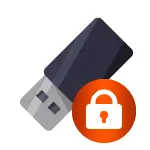
Tout d'abord, je note que sur certains lecteurs flash, ainsi que sur les cartes de mémoire il y a un interrupteur, une position qui définit la protection de l'enregistrement, et un autre - éradique. Cette instruction est conçue pour les cas où le lecteur flash refuse au format bien qu'il n'y a pas d'interrupteur. Et le dernier moment: si tout ne pas en dessous de l'aide, il est tout à fait possible que votre clé USB est simplement endommagé et la seule solution est d'acheter un nouveau. Certes, essayez d'essayer de deux options: programmes pour réparer les pilotes flash (Silicon Power, Kingston, SANCON et autres), le formatage bas niveau du lecteur flash.
2 mises à jour:
- Dans un autre article, il y a d'autres façons de corriger le problème, ainsi que l'instruction vidéo: lecteur flash USB écrit un disque est protégé contre l'enregistrement.
- Si vous ne formatez pas tous les lecteurs flash sur un ordinateur particulier, il se peut que les restrictions d'enregistrement sont installés. Sur leur annulation, dans un autre contexte, mais dans ce cas, dans ce cas, dans une instruction séparée - l'emplacement est pas disponible, vu refuser l'accès au lecteur flash (la même instruction est approprié si vous essayez de créer un fichier sur une clé USB conduisez vous voyez un message qu'il n'y a pas accès au dossier cible.
Suppression de l'enregistrement de l'enregistrement à l'aide diskpart
Pour commencer, exécutez la commande invite au nom de l'administrateur:- Dans Windows 7, trouver dans le menu Démarrer, cliquez sur ce bouton droit et sélectionnez « Exécuter à partir du nom de l'administrateur ».
- Dans Windows 8.1, appuyez sur la touche WIN sur le clavier (avec l'emblème) + x et sélectionnez le menu « ligne de commande (Administrateur) ».
- Dans Windows 10, commencez à taper « ligne de commande » dans la recherche de la barre des tâches, et lorsque le résultat souhaité est trouvé, cliquez dessus le clic droit et sélectionnez Exécuter au nom de l'administrateur.
Dans l'invite de commande, entrez les commandes suivantes dans l'ordre (toutes les données seront supprimées):
- DiskPart.
- Liste du disque.
- SELECT DISK N (où n est le nombre correspondant au nombre de votre lecteur flash, sera affiché après l'exécution de la commande précédente)
- ATTRIBUTS DISK EFFACER READONLY
- Nettoyer.
- Créer la partition primaire.
- Format FS = FAT32 (ou format FS = NTFS, si nécessaire au format NTFS)
- Attribuer une lettre = Z (où Z - la lettre que vous souhaitez attribuer un lecteur flash)
- SORTIR
Après cela, fermer la ligne de commande: le lecteur flash USB sera formaté dans le système de fichier désiré et continuera au format sans problème.
Si elle n'a pas aidé, nous essayons l'option suivante.
Nous enlevons la protection du lecteur flash de l'entrée dans l'éditeur de stratégie de groupe Windows local
Il est possible que le lecteur flash soit protégé de l'entrée différent et pour cette raison n'est pas formaté. Il vaut la peine d'essayer d'utiliser l'éditeur de la politique du groupe local. Afin de l'exécuter, dans n'importe quelle version du système d'exploitation, appuyez sur Win + R Keys et entrez le GPEDIT.MSC puis appuyez sur OK ou entrez.

Dans l'éditeur de stratégie de groupe local, ouvrez la branche "Configuration de l'ordinateur" - "Modèles d'administration" - "Système" - "Accès aux périphériques de stockage amovibles".
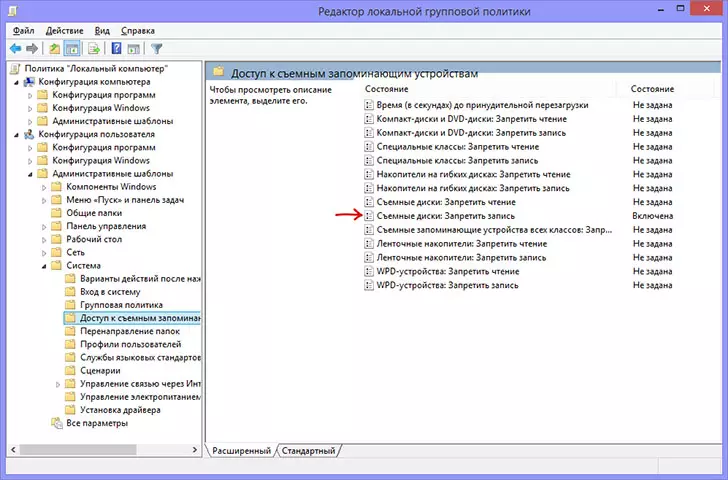
Après cela, faites attention aux «disques amovibles: élément interdit». Si cette propriété est définie sur "Enabled", cliquez deux fois dessus et installez "désactivé", puis cliquez sur OK. Ensuite, regardez la valeur du même paramètre, mais déjà dans la section "Configuration de l'utilisateur" - "Modèles d'administration" - et ainsi de suite, comme dans la version précédente. Faire les changements nécessaires.
Après cela, vous pouvez également formater le lecteur flash USB, probablement, Windows n'écrira pas que le disque est protégé de l'enregistrement. Permettez-moi de vous rappeler, l'option est possible que votre clé USB soit défectueuse.
